Microsoft Word, Excel và PowerPoint Online là ba trong số những ứng dụng phổ biến nhất trong Office 365 bản quyền, nhưng bạn có biết rằng có hàng ngàn bổ trợ của bên thứ ba có thể giúp chúng trở nên tốt hơn không? Trong bài viết này, chúng tôi sẽ xem xét các bổ trợ Office 365 phổ biến nhất cho ba ứng dụng này. Để đơn giản, chúng tôi sẽ chỉ xem xét các bổ trợ dựa theo các tiêu chí:
- Miễn phí (một số có nâng cấp với nhiều tính năng hơn).
- Tương thích với Windows và Mac.
- Phổ biến với người dùng nói chung.
Cài đặt bổ trợ Office 365
Các bước tương tự được áp dụng cho dù bạn đang cài đặt bổ trợ cho Microsoft Word Online, Excel Online hay PowerPoint Online. Dưới đây là ví dụ về cài đặt bổ trợ Microsoft Word:
1.Trong Microsoft Word Online, mở một tài liệu hiện có (hoặc tạo một tài liệu mới).
2. Chuyển đến tab Chèn và nhấp vào Store under the Add-ins group

Hộp thoại Office Add-ins hiển thị như sau:
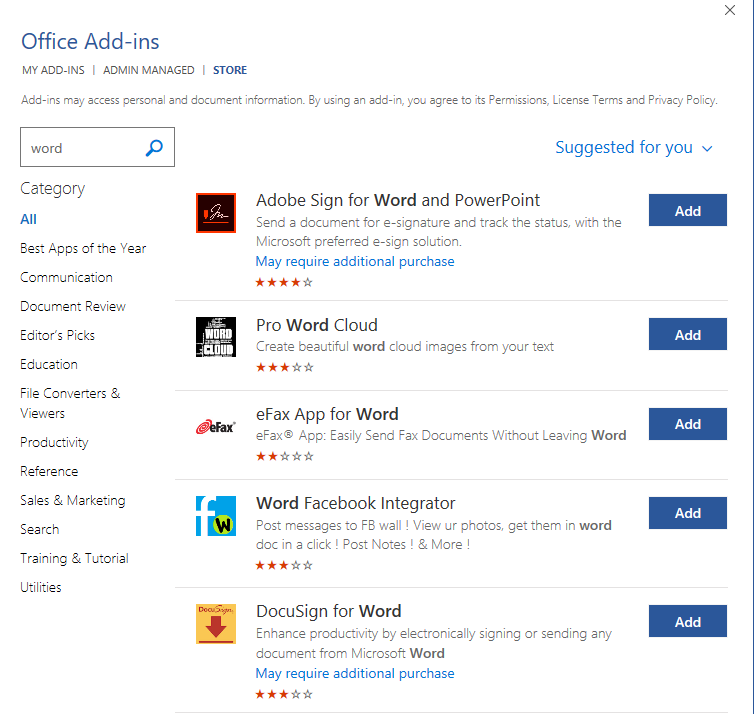
Trong ví dụ này, chúng tôi đã tìm kiếm các từ Word để tìm các bổ trợ liên quan đến Microsoft Word. Bạn có thể chọn các danh mục cụ thể từ khung bên trái để lọc kết quả tìm kiếm của bạn.
3. Đối với bất kỳ bổ trợ cụ thể nào, bạn có thể đọc mô tả và đánh giá của nó.
4. Nếu bạn thích những gì bạn thấy, hãy nhấp vào nút Add ở bên phải của bổ trợ. Trong ví dụ này, bổ trợ mà chúng tôi đã chọn được thêm vào Microsoft Word Online.
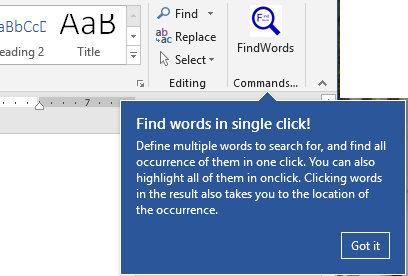
Bạn cũng có thể nhấp vào tùy chọn My Add-ins trong phần Insert > Add-ins để quản lý bổ trợ của mình.
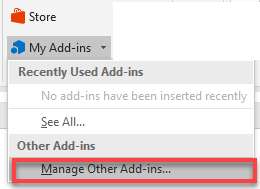
Khi bạn làm như vậy, cửa sổ Tùy chọn Word sẽ hiển thị:
Tại đây bạn có thể bật, tắt hoặc xóa bổ trợ.
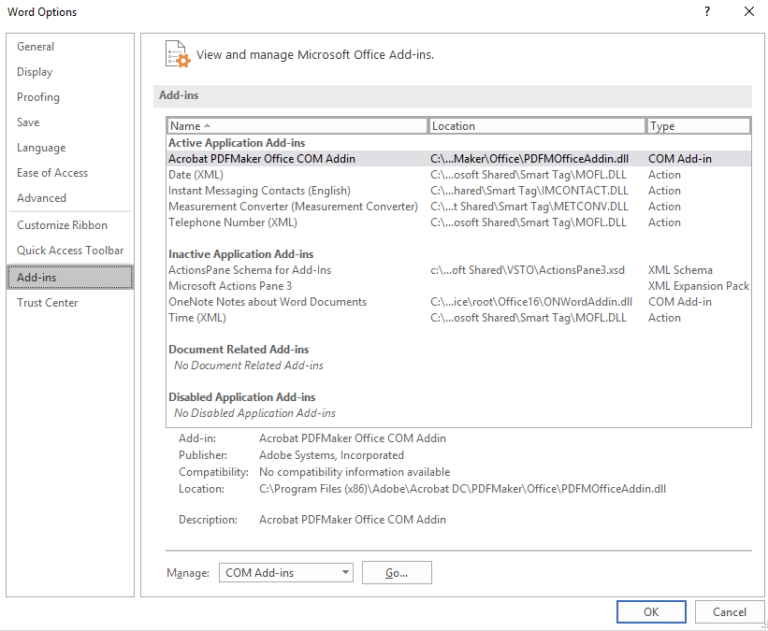
Một số bổ trợ Office 365 hữu ích để cải thiện năng suất
MyScript Math Sample (Microsoft Word)
Nếu bạn thường xuyên cần thêm các ký hiệu và phương trình toán học vào tài liệu của mình, chắc chắn bạn sẽ muốn dùng thử bổ trợ này. Bạn có thể sử dụng màn hình cảm ứng, chuột, bút stylus hoặc thậm chí ngón tay của bạn để vẽ tay phương trình; bổ trợ sau đó sẽ chuyển đổi nó thành văn bản trong tài liệu Microsoft Word của bạn! Nó hỗ trợ 200 biểu tượng và phương trình, vì vậy bạn sẽ có thể tìm thấy bất cứ điều gì bạn đang tìm kiếm.
Symbols and Characters (Microsoft Word)
Nói về các biểu tượng, đôi khi rất khó để tìm thấy những cái bạn cần trong Microsoft Word. Bổ trợ này cho phép bạn nhập một tìm kiếm văn bản đơn giản để tìm một biểu tượng cụ thể. Bạn cũng có thể tìm kiếm bằng các ký tự liên quan. Khi bạn tìm thấy một biểu tượng, bổ trợ cho phép bạn dễ dàng chèn nó vào tài liệu của mình.
Web Viewer (Microsoft PowerPoint)
Nhúng video từ Internet vào các trang trình bày của bạn mà không cần rời khỏi PowerPoint. Bổ trợ này hoạt động cho các trang web đơn giản hơn có kết nối an toàn (https) nhưng sẽ không hoạt động với các công cụ tìm kiếm như Google.
Pixton Comic Characters (Microsoft PowerPoint)
Nếu bạn giống tôi, bạn thậm chí không thể vẽ một hình que tốt. Nhân vật truyện tranh Pixton cho phép bạn chọn từ các nhóm tuổi, dân tộc hoặc giới tính khác nhau và chèn các nhân vật truyện tranh vào bài thuyết trình của bạn. Các nhân vật cũng có nhiều tư thế khác nhau để phù hợp với nhu cầu của bạn và thậm chí bạn có thể cá nhân hóa chúng bằng các chú thích có thể chỉnh sửa.
Duplicate Remover (Microsoft Excel)
Dữ liệu trùng lặp? Không vấn đề gì. Chỉ cần chọn phạm vi dữ liệu trong bảng tính của bạn và để bổ trợ tiện dụng này thực hiện công việc của nó. Bạn có thể tìm kiếm các bản sao và sau đó quyết định xem bạn có muốn xóa chúng, tô sáng chúng hoặc di chuyển chúng sang bảng tính hoặc tệp khác.
Handy Calculator (Microsoft Word and PowerPoint)
Bạn đang chỉnh sửa tài liệu hoặc bản trình bày và cần phải xử lý một số con số, nhưng bạn không thể bận tâm tìm ứng dụng máy tính hoặc phím tắt. Máy tính tiện dụng giúp bạn dễ dàng thực hiện phép toán ngay trong ứng dụng.
Pickit (Microsoft Word and PowerPoint)
Tất cả chúng ta đều đã ở đó, bạn đang làm việc trên một bản trình bày PowerPoint và muốn chèn một hình ảnh, nhưng bạn không muốn rời khỏi ứng dụng để tìm kiếm trực tuyến (hoặc sử dụng Clip Art). Với Pickit, bạn có thể tìm kiếm nhiều hình ảnh miễn phí bản quyền và không có bản quyền theo tên và siêu dữ liệu khác. Bạn cũng có thể duyệt các bộ sưu tập hoặc giới hạn tìm kiếm của bạn trong một danh mục cụ thể.
ToDo List Pro (Microsoft Excel and PowerPoint)
Cần ghi lại các ghi chú trong khi bạn đang làm việc trên bảng tính hoặc bản trình bày? Bổ trợ này chính xác là những gì bạn đang tìm kiếm. Danh sách việc cần làm của bạn cũng sẽ được lưu khi bạn thoát tệp để nó khả dụng khi bạn quay lại.
Là đối tác vàng của hãng Microsoft tại Việt nam, với đội ngũ tư vấn chuyên nghiệp và kỹ thuật IT giàu kinh nghiệm, SOFT 365 tự tin đem đến cho khách hàng giá cả cạnh tranh và những hỗ trợ tốt nhất. Liên hệ để nhận tư vấn cụ thể về các giải pháp, sản phẩm khi mua Office 365 và dịch vụ triển khai Office 365 trong doanh nghiệp
📣📣📣
Liên hệ để nhận tư vấn cụ thể về các sản phẩm phần mềm bản quyền
☎ 024 7305 0506 | 028 7305 0508
🎯 HOTLINE 24/7: 0936 362 158
📩 info@tsg.net.vn
🏁 https://store.soft365.vn/
CHỨNG NHẬN ĐỐI TÁC BẢN QUYỀN SOFT365 – CÁC HÃNG PHẦN MỀM TRÊN THẾ GIỚI




